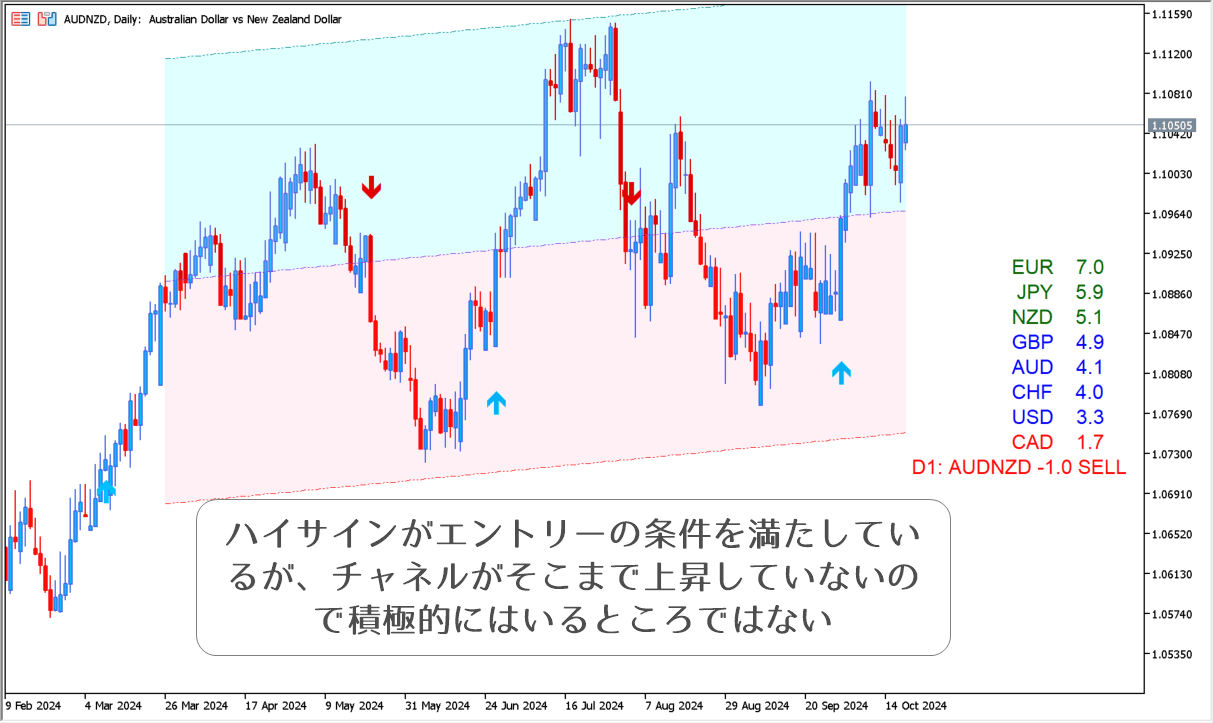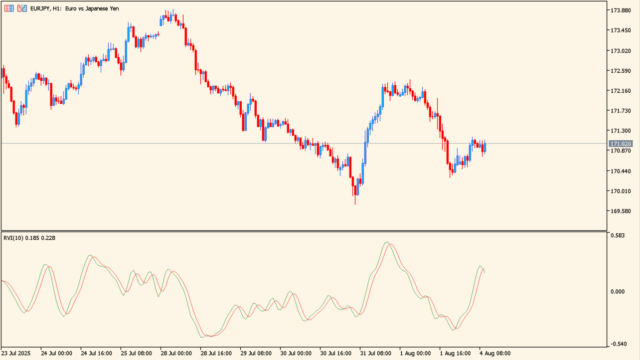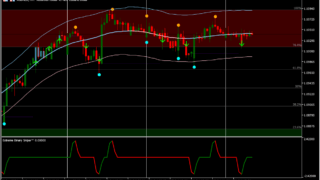サインの出る回数 普通 順張り系
ファイル形式 .ex5
ロジックは不明ですが、ウィリアムズ%RにRSIを組み合わせたサインツールに、線形回帰チャネルを使ってフィルターに掛けて勝率を高めたサインツールセットです。
ChangeToEAなどを使ってFX取引の自動化、バイナリーオプションでしたらMixArrowForAMTを使ってサインの合成なども可能ですが、線形回帰チャネルのフィルターは裁量判断なので、完全自動化はおすすめできません。
サインツールの利用方法
こちらのインジケーターはエントリーサインがでますので、そこで線形回帰チャネルでフィルターにかけてサインを厳選します。
まず条件として、エントリーサインの方向とチャネルの方向は必ず一致させることが必要です。次に、ハイサインはピンクのゾーン、ローサインはブルーゾーンで出ていることが重要です。
加えて、サインの出る場所はチャネルの上限下限に近ければ近いほどよいです。
取引する通貨ペアを選択する際には、右側に通貨単独の強さが数字で表示されていますので、最強と最弱のペアを組み合わせれば、強い線形回帰チャネルトレンドがでているはずなので取引がしやすいです。
損切り位置については、エントリー方向とは反対の外側ラインブレイクで損切りします。利確については特に決まりはありませんが、中央ラインを超えてきたらそろそろ利確準備です。

MT5のパラメータ設定
ファイルをダウンロードするとex5ファイルが3つ同梱されているので、フォルダから出して直接Indicatorsフォルダに入れてください。
その後、MT5を一度再起動し、チャート上で右クリック→【テンプレート】→【定型チャートの読み込み】で、同梱されているtplファイルを読み込めばチャートにセットされます。

インジケーターをMT5にインストールする方法
ex5ファイルをダブルクリックしたのにMT5にインジケーターがインストールされない場合は?
①インジケーターをダウンロードするとzipファイルでPCに保存されますので、そのフォルダを右クリックしてファイルを『展開』しておきます。
②フォルダの中に『ex5ファイル』がはいっていることを確認します。
③MT5を開いて、画面上部の『ファイル』→『データフォルダを開く』→『MQL5』→『Indicators』フォルダに②のex5ファイルをいれます。
④MT5を再起動すればMT5のナビゲータウィンドウに追加したインジケーターが表示されているので、チャートに適用すれば完了です。